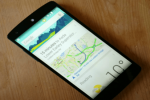Microsoft Edge est passé du bas de la pile des navigateurs Web au deuxième option la plus populaire en suivant Google Chrome. En avril 2017, les fonctionnalités et améliorations de Microsoft Edge ont mis en évidence le Mise à jour des créateurs de Windows 10, mais tout le monde n’était pas satisfait des avancées d’Edge. Par exemple, l'expert de Microsoft Paul Thurrott a souligné certaines des défaillances les plus cruciales du navigateur, et ces limitations étaient définitivement flagrantes.
Contenu
- Comment utiliser F11 pour afficher Microsoft Edge/Edge Chromium en plein écran
- Comment utiliser un raccourci clavier pour ouvrir Microsoft Edge (ancienne version uniquement)
- Comment utiliser le menu Zoom de Microsoft Edge/Edge Chromium pour activer ou désactiver le plein écran
L'une de ses plaintes était l'absence d'un vue plein écran, et contrairement à Chrome, appuyer sur la touche F11 n'a rien fait dans Edge. Cependant, les mises à jour d'Edge ont résolu ce problème et les utilisateurs peuvent désormais entrer et sortir du plein écran en appuyant sur F11. En fait, il existe trois options pour utiliser le plein écran et chacune peut être utilisée de manière interchangeable. Consultez notre guide utile pour en savoir plus sur les options plein écran de Microsoft Edge et sa dernière itération construite à l'aide de l'open source de Google.
Projet Chrome, Bord Chrome.Vidéos recommandées
Comment utiliser F11 pour afficher Microsoft Edge/Edge Chromium en plein écran
Ouvrez Microsoft Edge en cliquant sur l'icône ou en tapant Bord dans la barre de recherche Windows. Une fois Edge ouvert, vous pouvez appuyer sur le bouton Touche F11 pour activer le mode plein écran quelle que soit la taille de la fenêtre du navigateur. L'utilisation de la touche F11 vous permet d'activer et de désactiver facilement le plein écran, ou vous pouvez faire glisser la souris vers le haut du navigateur et cliquer sur le bouton Réduire. La touche F11 peut également fonctionner avec d'autres sites; si vous regardez une vidéo YouTube ou diffusez un film, vous pouvez utiliser ce raccourci pour agrandir la taille de l'écran.

Comment utiliser un raccourci clavier pour ouvrir Microsoft Edge (ancienne version uniquement)
Avant que le raccourci F11 n'apparaisse, les utilisateurs d'Edge ont trouvé un autre moyen d'optimiser les vues plein écran en maintenant la touche Maj + Windows + Entrée clés. De plus, cela fonctionne encore aujourd’hui.
Voici Edge en vue normale :

Voici Edge en mode plein écran lorsque vous appuyez sur Maj + Windows + Entrée:

Comment utiliser le menu Zoom de Microsoft Edge/Edge Chromium pour activer ou désactiver le plein écran
Une troisième option peut également être trouvée dans le menu Zoom de Microsoft Edge. Ouvrez votre navigateur Edge et sélectionnez les trois points horizontaux en haut à droite pour accéder au Paramètres et plus menu déroulant. Lorsque vous voyez le menu complet, recherchez un symbole qui ressemble à une flèche diagonale à deux têtes. L'élément de liste est étiqueté Zoom mais dimensionne en fait la fenêtre pour remplir tout l'écran comme un mode plein écran. Vous pouvez également exister en plein écran en allant en haut de la fenêtre et en sélectionnant le même symbole.

Recommandations des rédacteurs
- Les problèmes Microsoft Teams les plus courants et comment les résoudre
- ChatGPT peut désormais générer gratuitement des clés Windows 11 fonctionnelles
- Microsoft taquine la refonte de la conception d'une application majeure de Windows 11
- Microsoft Edge perd face à Safari, malgré ses efforts en faveur de l'IA
- Microsoft Teams est sur le point de devenir plus rapide et beaucoup plus facile à utiliser
Améliorez votre style de vieDigital Trends aide les lecteurs à garder un œil sur le monde en évolution rapide de la technologie avec toutes les dernières nouvelles, des critiques de produits amusantes, des éditoriaux perspicaces et des aperçus uniques.